PS怎样抠头发丝最精细 抠图技巧有哪些
PS怎样快速而精细地抠头发丝
说到抠头发丝,真是又臭又长的活儿,特别是头发那种细细碎碎到爆炸的部分,弄不好很容易看着怪怪的。好啦,首先分享个简单好用的神器——Topaz ReMask 5插件。用法超级6,在PS里打开照片,然后点滤镜菜单里选它。操作时用绿色画笔涂抹需要保留的区域,比如人物和头发,然后用红色画笔标记想抠除的背景,插件会自动帮你搞定细节,超级省时间!
除了插件,大家也可以玩转通道抠发,先在“通道”面板找到对比度最明显的色彩通道,比如绿色通道很适合。把它复制一份,然后用“色阶”或“曲线”工具增强对比,慢慢把头发和背景分开。接着,大家再通过“选择并遮住”功能,利用调整边缘的画笔顺着头发丝的方向轻轻涂抹,慢慢把头发丝抠出来,效果相当细致。
哎,还有个快招:先用快速选择或者魔棒工具大致圈出头发,再复制图层,用钢笔工具再加持细节,边缘那块儿一定要精准,保证头发丝不缺不多,细到可以把风吹到飞扬的发丝都给切出来,超赞!最后别忘了用画笔在头发附近顺着纹理轻涂几下,再等一秒PS处理结果,哇塞,头发立马有灵气了。

PS抠头发丝的方法与技巧有哪些
-
打开图片并复制图层:为了保险,打开图片后用Ctrl+J复制一层,这样操作安全又方便撤销,稳稳的。
-
通道抠图法:在“通道”面板中找到颜色对比强烈的那个通道副本,将光线和色调调到最极致,让头发和背景色差变得超级明显,方便后续的抠选。
-
调整边缘:进入“选择并遮住”区域,利用调节滑块调整头发边缘羽化、对比度等参数,还能使用调整边缘的画笔,顺着头发生长方向仔细描绘,每一根头发丝都能被优雅地“保存”。
-
利用钢笔工具修饰边缘:通过钢笔工具画出比较模糊或者特别难抠的头发边缘,精修细节,避免出现白边和锯齿。
-
喷刷细节:用画笔工具在头发附近做轻微涂抹,颜色和纹理要跟头发自然融合,等PS稍作运算,让抠出的头发丝更立体。
-
通道复合与蒙版:将调整好的通道图层小眼睛点亮,与图层蒙版结合,确保头发丝边缘既清晰又自然,没有死白边或者暗块。
-
强光模式与剪贴蒙版:几乎是老法宝了,用“强光”模式处理头发层,能更好地表现头发层次和光泽,裁减出来的头发丝立马看起来有质感。
用这些方法配合着用,简直就是让抠头发丝这件事变得so easy,你说酷不酷!

相关问题解答
-
PS抠头发丝最简单的方法是什么?
啊,这个嘛,咱们说简单的话,Topaz ReMask插件绝对是救星!你只要打开插件,绿色标保留,红色标抠除,插件自个儿智能识别发丝细节,逼格满满而且特别省事。新手小白也能秒上手,根本不用愁头发丝难搞了。 -
通道抠头发时有什么特别技巧吗?
嘿嘿,简单来说就是找颜色对比度最强那个通道(比如绿通道),复制一个副本后,用“色阶”和“曲线”加个buff,让头发和背景区分开。对了,记得别着急,慢慢调色,暴走边缘的时候用“选择并遮住”的调整边缘工具,好好道理地修,头发丝才自然美到爆! -
如何避免抠头发出现白边?
哇,这个坑小伙伴们经常踩。秘诀就是巧用“选择并遮住”功能里的边缘调整画笔,重点处理发丝边缘,别光图省事,花时间细描,那样就能避免锯齿白边咯。再加个强光剪贴蒙版,保证头发层次感up up,根本看不出有扣图痕迹。 -
为什么要复制图层来抠头发?
嘿,复制图层是防身神器,Ctrl+J一键复制,万一操作失误想撤回,原图还在,完全不用怕。工作流也更灵活,可以针对头发和其他区域分别调整,不怕乱套。省心省力,效率蹭蹭蹭往上涨!




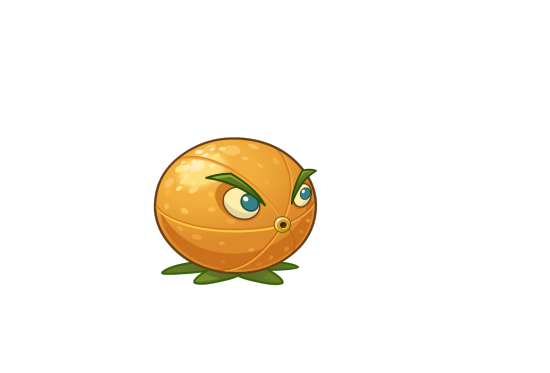
添加评论